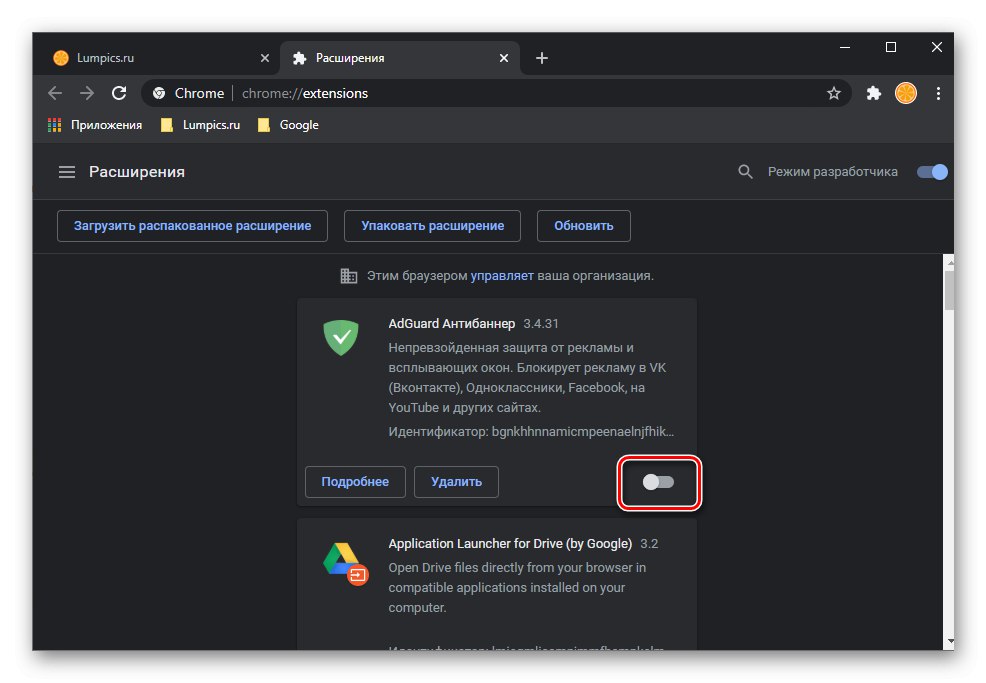Zadowolony
- Powód 1: Problemy z wideo
- Powód 2: Nieaktualna wersja przeglądarki
- Powód 3: Przepełnienie danych tymczasowych
- Powód 4: obciążenie systemu
- Powód 5: problemy z JavaScriptem
- Powód 6: konflikt rozszerzenia
- Powód 7: przyspieszenie sprzętowe
- Powód 8: Adobe Flash Player
- Powód 9: Infekcja wirusowa
- Powód 10: Problemy ze składnikami przeglądarki
- Pytania i odpowiedzi
Przed rozpoczęciem rozwiązywania problemów z odtwarzaniem wideo w programie Google Chromesprawdź oczywisty i krytyczny punkt - szybkość i stabilność połączenia internetowego. Jeśli wskaźniki te pozostawiają wiele do życzenia, spróbuj zoptymalizować je w jak największym stopniu lub poczekaj, aż przywrócone zostanie normalne działanie, jeśli zauważysz problemy po stronie usługodawcy.
Więcej szczegółów:
Jak sprawdzić szybkość połączenia internetowego na komputerze
Jak przyspieszyć połączenie internetowe na komputerze
Co zrobić, jeśli prędkość połączenia internetowego na komputerze spadnie
Ważny! W przypadku, gdy wideo nie jest odtwarzane tylko w oddzielnej witrynie, na przykład w określonej sieci społecznościowej lub na hostingu wideo, zapoznaj się z artykułami przedstawionymi pod poniższymi linkami i postępuj zgodnie z sugerowanymi w nich zaleceniami.
Przeczytaj więcej: Co zrobić, jeśli wideo nie jest odtwarzane w youtube / W kontakcie z / Koledzy z klasy
Powód 1: Problemy z wideo
Zacznijmy od przyczyny, której często nie da się naprawić - niektórych problemów bezpośrednio z wideo. Tak więc, jeśli został odebrany za pośrednictwem łącza, ten ostatni może się okazać niedziałający, prowadzić do uszkodzonego lub usuniętego pliku, usuniętej strony lub po prostu mieć ograniczenia w przeglądaniu, na przykład żądanie autoryzacji lub wprowadzanie jakichkolwiek innych danych. Jedynym rozwiązaniem w tym przypadku jest próba wyszukania podobnego wideo, ale w innym źródle można to jednak zrobić tylko wtedy, gdy znasz tytuł lub treść / opis, a sama treść nie jest prywatna.
Przeczytaj także: Jak korzystać z zaawansowanego wyszukiwania Google
Powód 2: Nieaktualna wersja przeglądarki
Google Chrome jest aktywnie rozwijany i stale otrzymuje aktualizacje zawierające różne innowacje funkcjonalne i poprawki błędów. Jednak jest też odwrotnie, gdy pojawiają się problemy z wydaniem nowej wersji programu, a jedną z nich może być ta, którą rozważamy w tym artykule. Wszystko, co można w tym przypadku zrobić, to zaktualizować przeglądarkę do najnowszej wersji lub, jeśli był to powód, cofnąć się do poprzedniej, samodzielnie ją znaleźć i zainstalować lub poczekać na wydanie nowej aktualizacji.
Więcej szczegółów:
Jak zaktualizować Google Chrome do najnowszej wersji
Jak zainstalować Google Chrome na komputerze
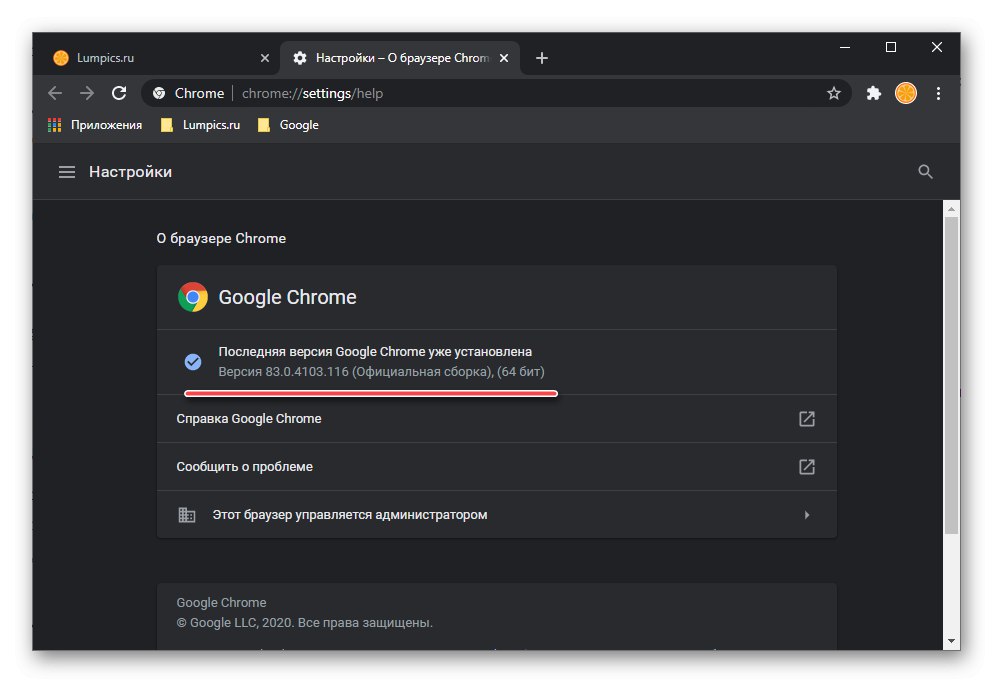
Powód 3: Przepełnienie danych tymczasowych
W trakcie długotrwałego użytkowania każda przeglądarka zarasta różnymi danymi i pamięcią podręczną, co może mieć niezwykle negatywny wpływ na różne aspekty jej działania, w tym odtwarzanie wideo. Możesz rozwiązać ten problem w Google Chrome, czyszcząc go.
Czytaj więcej: Jak czyścić Pamięć podręczna i ciasteczka Przeglądarka Google Chrome
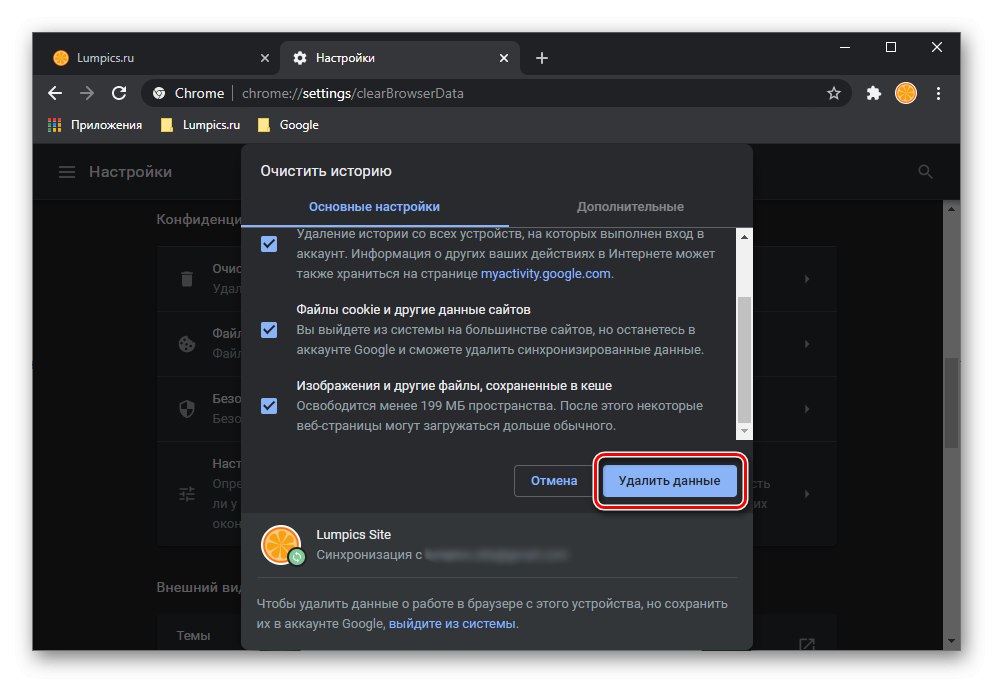
Przyczyną rozważanego problemu może być nie tylko nadmierna liczba plików tymczasowych, które utrudniają normalne funkcjonowanie programu, ale także brak miejsca na ich przechowywanie. Na szczęście można to zwiększyć w Google Chrome.
Więcej szczegółów: Jak zwiększyć pamięć podręczną w Google Chrome
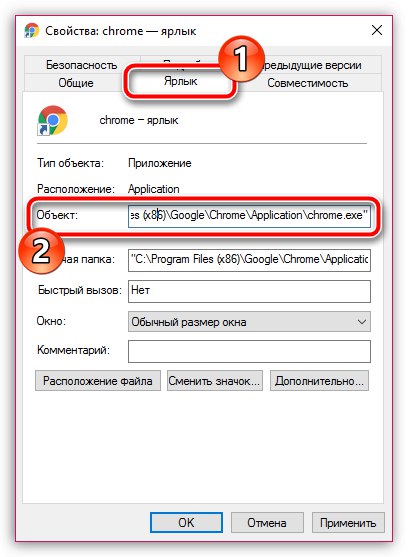
Powód 4: obciążenie systemu
Jak wiadomo, Google Chrome jest dość wymagającą przeglądarką i nawet przy skromnym, codziennym użytkowaniu jest w stanie „zjadać” połowę zainstalowanej pamięci RAM. Jeśli równolegle z przeglądaniem stron internetowych na PC wykonywane są inne, bardziej złożone zadania, na przykład edycja, renderowanie lub praca z grafiką, system może nie poradzić sobie z obciążeniem, ogólnie zwolnić lub po prostu zapaść w niektórych aspektach, w tym części odtwarzania wideo w Internecie.Oczywiście w tym przypadku musisz zamknąć wszystkie nieużywane i niepotrzebne programy działające w tle, poczekać, aż proces aktywnie zużywa zasoby, lub zatrzymać go samodzielnie, zamknąć niepotrzebne karty i dopiero wtedy spróbować uruchomić wideo. Alternatywnym rozwiązaniem może być optymalizacja systemu operacyjnego i poprawa jego ogólnej wydajności.
Więcej szczegółów:
Jak zmniejszyć obciążenie procesora komputera
Jak zwolnić pamięć RAM na komputerze
Jak poprawić wydajność komputera
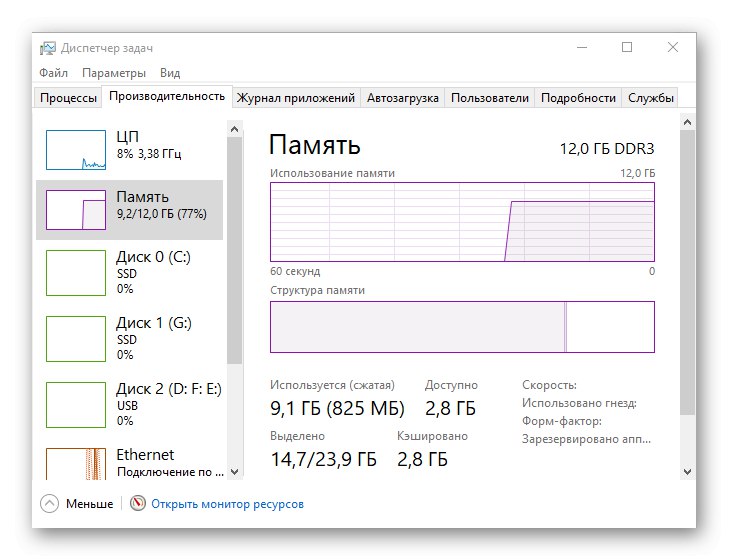
Jeśli system operacyjny działa dobrze, ale wraz z niemożnością odtworzenia wideo, Google Chrome sam zwalnia, skorzystaj z instrukcji podanych w linku poniżej, aby przywrócić go do normalnego działania.
Więcej szczegółów: Co zrobić, jeśli Google Chrome zwalnia
Powód 5: problemy z JavaScriptem
Wiele witryn i odtwarzaczy zaimplementowanych na ich podstawie używa JavaScript do odtwarzania treści. Domyślnie ta funkcja jest włączona w Google Chrome, ale ze względu na awarie lub potencjalnie niebezpieczne działania ze strony zasobów sieciowych można ją wyłączyć. Możesz go przywrócić w ustawieniach przeglądarki korzystając z poradnika z osobnego artykułu na naszej stronie.
Więcej szczegółów: Jak włączyć JavaScript w Google Chrome
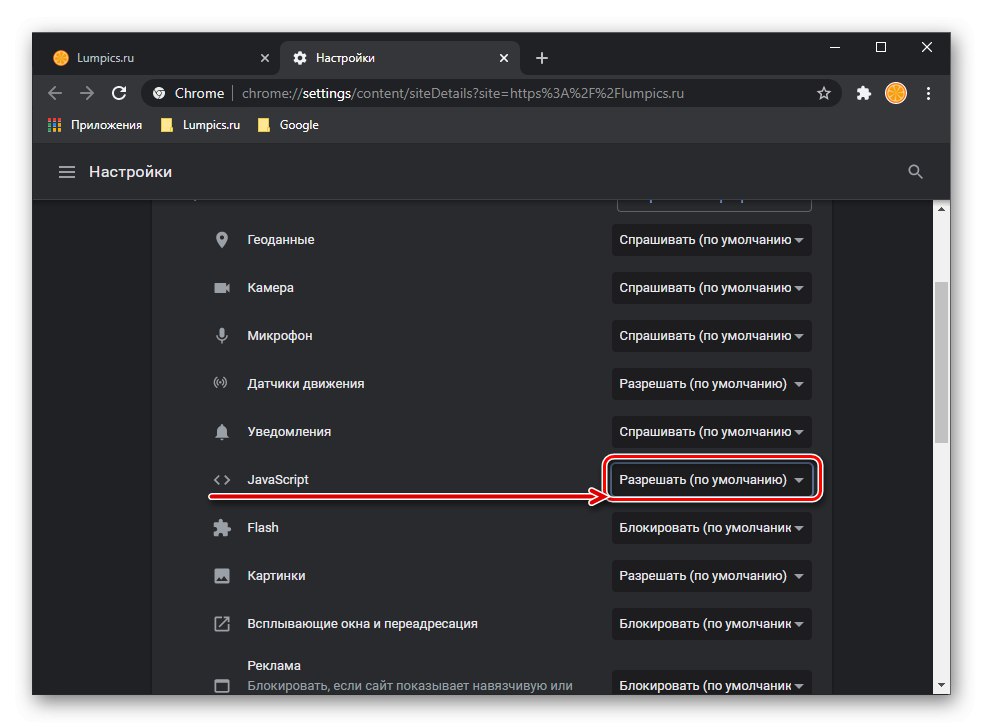
Powód 6: konflikt rozszerzenia
Niektóre dodatki do przeglądarek, szczególnie te zaprojektowane do blokowania reklam, mogą negatywnie wpływać na wyświetlanie treści ze stron internetowych, w tym powodować problemy z odtwarzaniem wideo. Na przykład wiele pirackich, a nawet legalnych usług przesyłania strumieniowego odmawia odtwarzania treści, gdy blokery są włączone. Aby znaleźć domniemanego winowajcę, musisz wykonać następujące czynności:
- Wywołaj menu Google Chrome, przesuń kursor na element „Dodatkowe narzędzia” i wybierz „Rozszerzenia”.
- W sekcji, która się otworzy, wyłącz pierwszy dodatek na liście zainstalowanych,
![Wyłącz jedno rozszerzenie w przeglądarce Google Chrome]()
przejdź do strony wideo i odśwież ją, klikając „Ctrl + F5”i spróbuj ponownie to odtworzyć.
- Jeśli problem nie ustąpi, włącz pierwsze rozszerzenie i wyłącz drugie, a następnie ponownie odśwież stronę i włącz wideo.

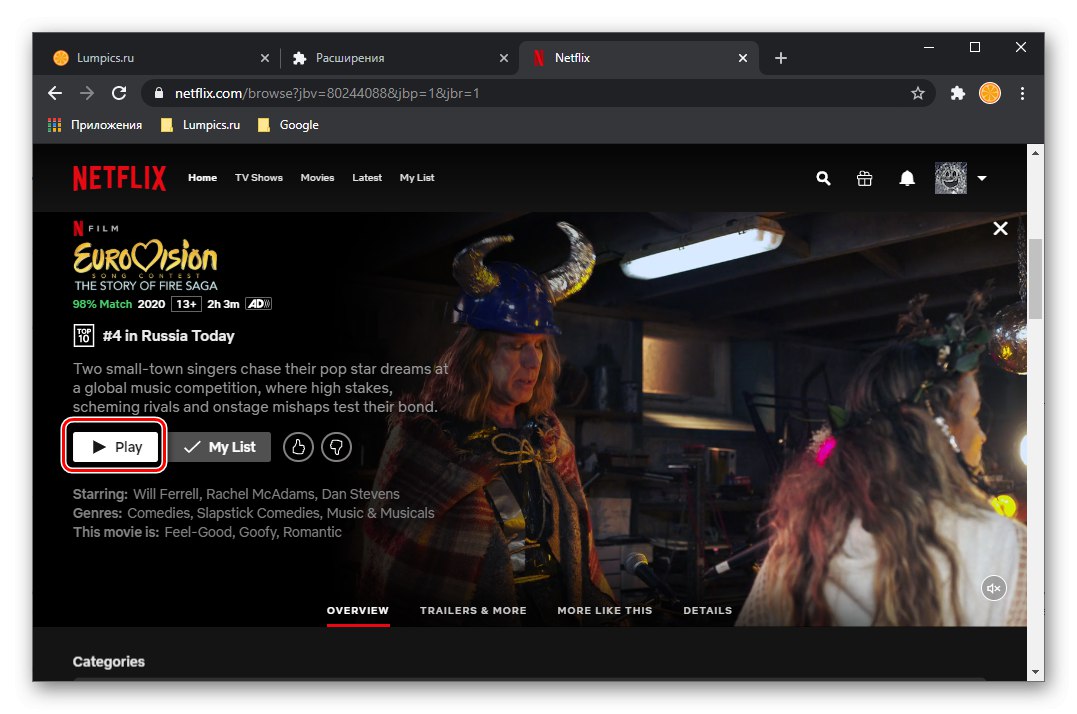
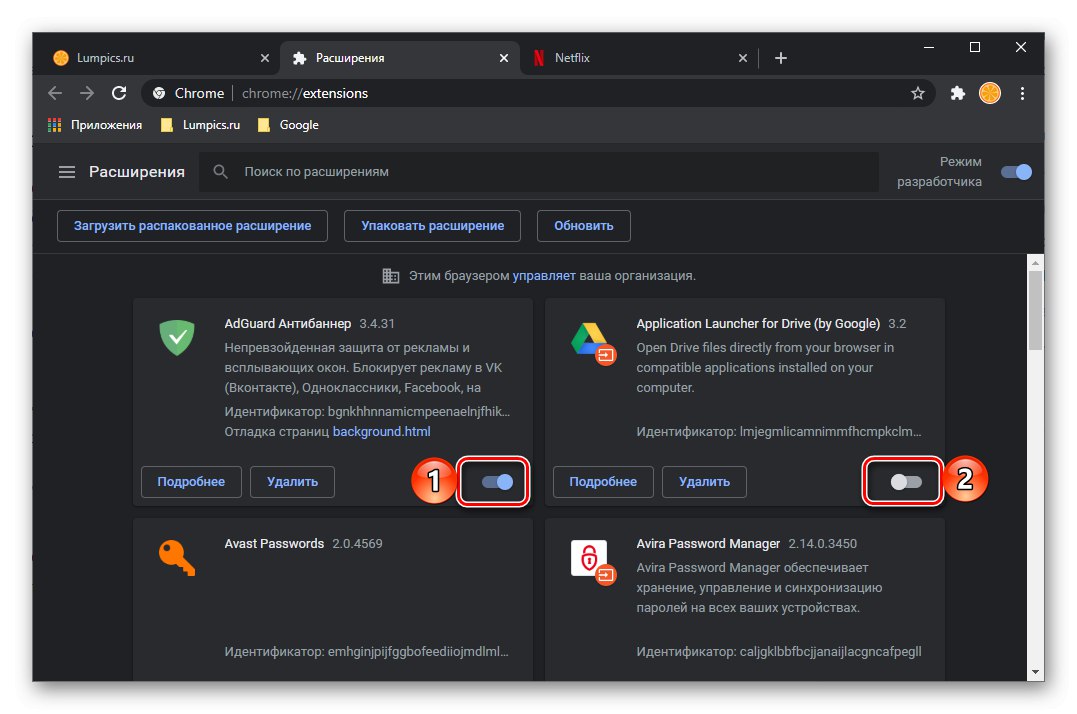
Powtarzaj te kroki, aż znajdziesz dodatek, który przeszkadza w odtwarzaniu treści w witrynie. Usuń go lub, jeśli nadal planujesz używać go w przyszłości, tymczasowo wyłącz go dla wszystkich lub dla poszczególnych witryn.
Więcej szczegółów: Jak wyłączyć dodatek w Google Chrome
Powód 7: przyspieszenie sprzętowe
W pewnych okolicznościach Google Chrome używa procesora GPU do wizualnego renderowania stron internetowych i treści. Ten ostatni z kolei może być zajęty innymi zadaniami lub działać pod kontrolą przestarzałych sterowników, które nie obsługują tego lub innego formatu wideo w sieci, co prowadzi do problemów z odtwarzaniem. W takim przypadku musisz wyłączyć przyspieszenie sprzętowe.
- Otwórz ustawienia przeglądarki i przewiń do samego końca. Kliknij napis "Dodatkowy".
- Przewiń ponownie w dół, aby zablokować "System"... Dezaktywuj przełącznik znajdujący się naprzeciw przedmiotu „Użyj akceleracji sprzętowej (jeśli jest dostępna)”.
- Uruchom ponownie przeglądarkę internetową, a następnie spróbuj odtworzyć wideo powodujące problem.
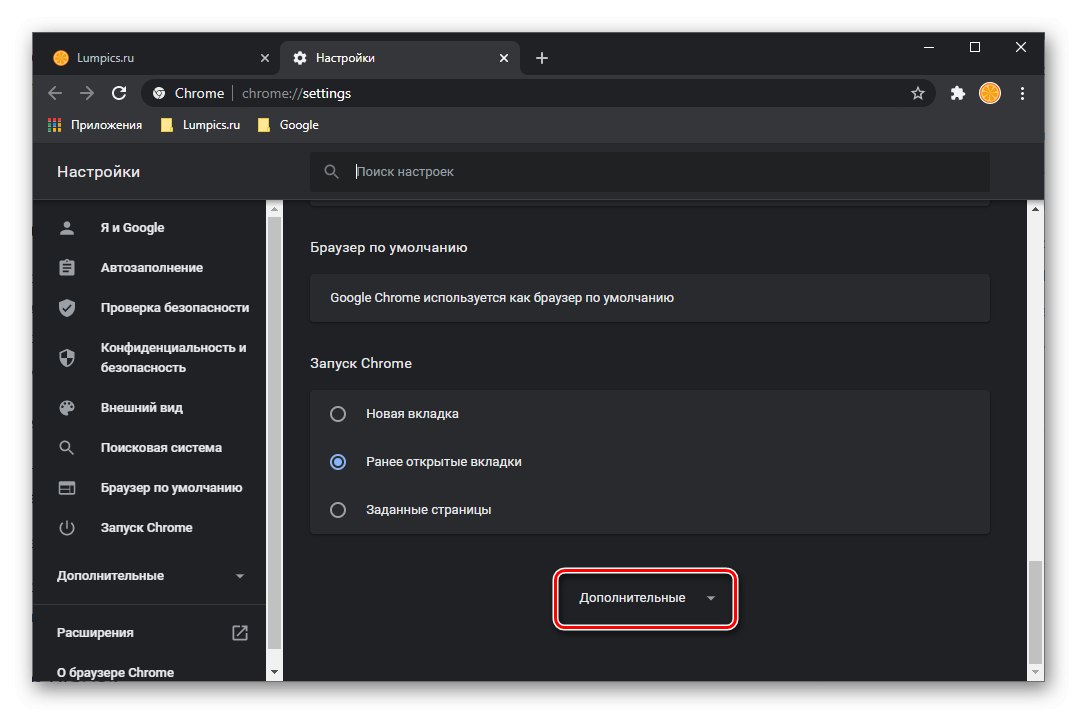
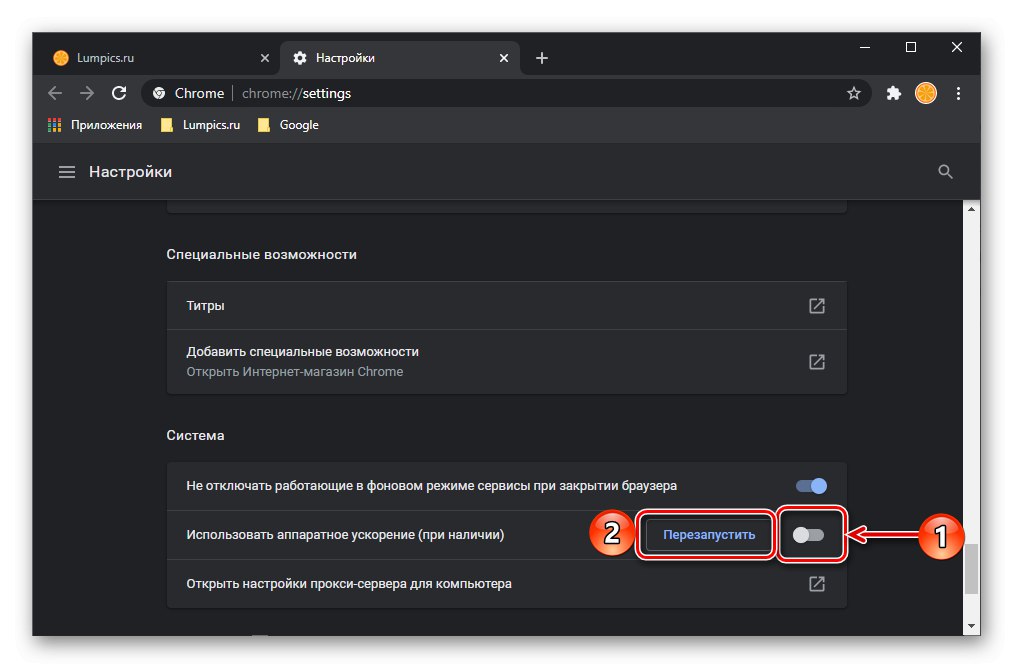
Ważny! Wyłączenie akceleracji sprzętowej może negatywnie wpłynąć na wyświetlanie treści w wielu witrynach internetowych, więc nawet jeśli to rozwiąże problem, prędzej czy później nadal będzie wymagać ponownej aktywacji.
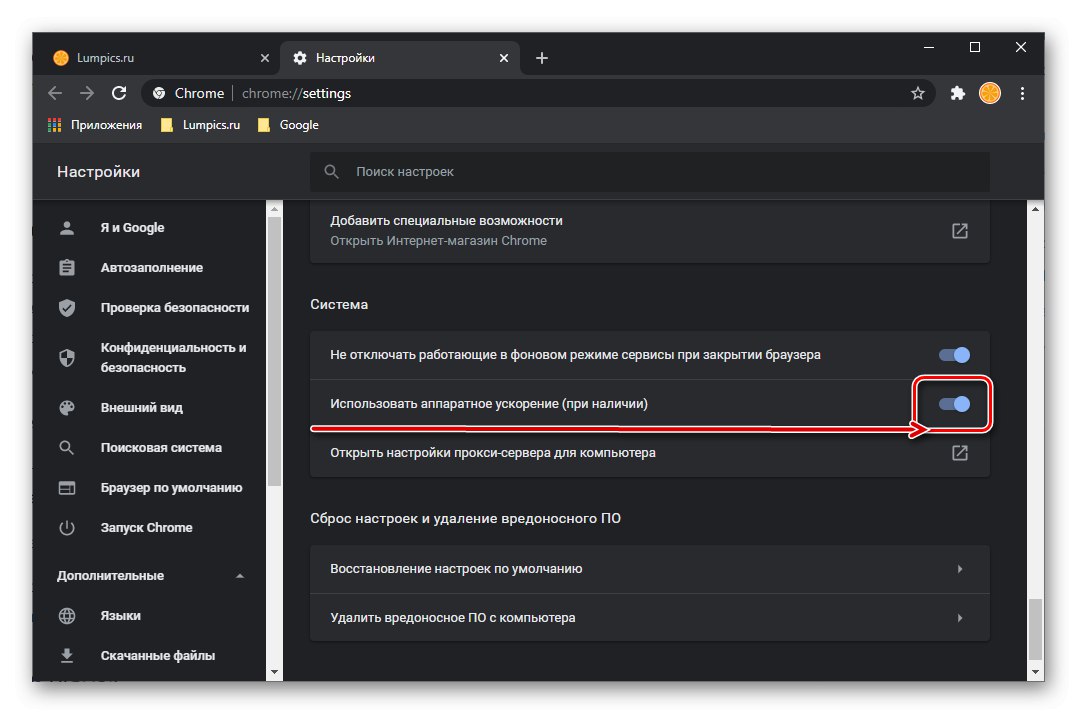
Powód 8: Adobe Flash Player
Twórcy Google Chrome, podobnie jak większość innych przeglądarek, od dawna zrezygnowali z obsługi technologii Flash, co więcej, nawet sami Adobe zdecydowali się ją zamknąć. Ale w Internecie nadal można znaleźć witryny, na których treści multimedialne są wdrażane właśnie dzięki temu odtwarzaczowi, co oznacza, że całkiem możliwe są na nich problemy z odtwarzaniem. Rozwiązanie w tym przypadku jest oczywiste - włączenie i / lub aktualizacja tego komponentu lub, jeśli to konieczne, zainstalowanie go.
Więcej szczegółów:
Jak włączyć Adobe Flash Player w ustawieniach Google Chrome
Co zrobić, jeśli Flash Player nie działa w Chrome

Powód 9: Infekcja wirusowa
Zwykle faktu obecności wirusów na komputerze PC trudno nie zauważyć, ponieważ konsekwencje ich działania dotyczą zarówno poszczególnych programów, jak i komponentów systemu operacyjnego. Jednak niektóre z nich mogą działać wybiórczo, blokując określone witryny lub ściśle określone treści, którymi może być wideo. Aby dowiedzieć się, czy tak jest i jeśli odpowiedź brzmi tak, aby pozbyć się problemu, pomocne będą poniższe instrukcje na naszej stronie internetowej.
Więcej szczegółów:
Jak sprawdzić przeglądarkę pod kątem wirusów
Jak pozbyć się wirusów reklamowych
Jak sprawdzić komputer pod kątem wirusów bez programu antywirusowego
Jak znaleźć i usunąć wirusa na komputerze z systemem Windows
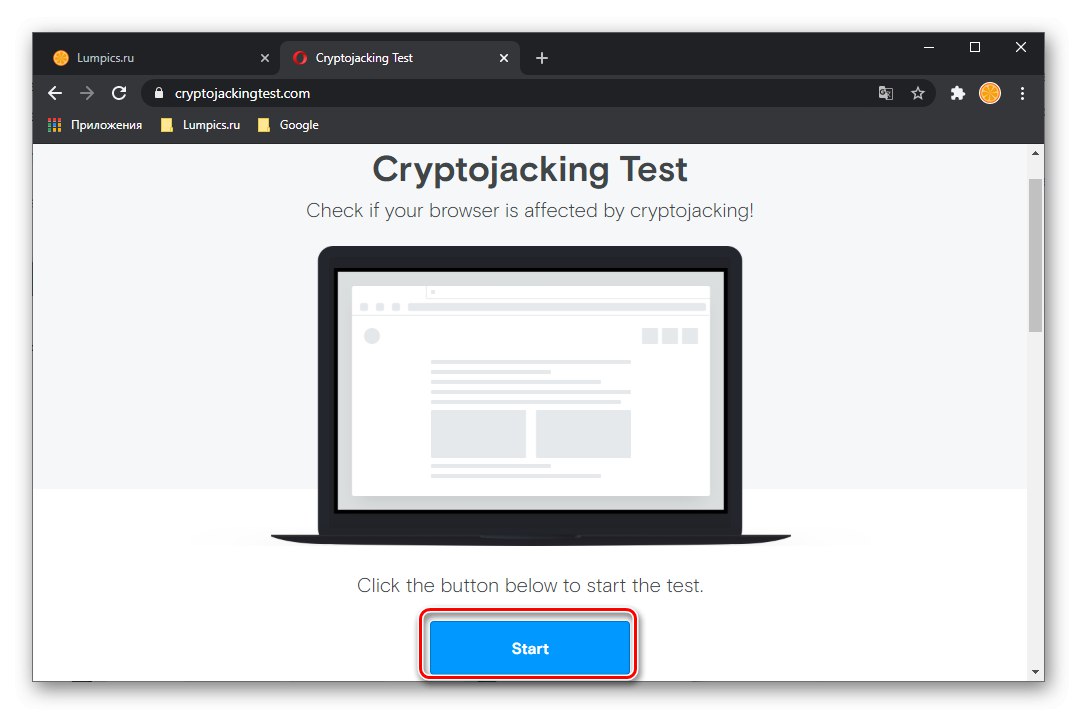
Pamiętaj, że Google Chrome ma wbudowany skaner antywirusowy, aw niektórych przypadkach korzystanie z niego może być bardzo skuteczne. To jest zlokalizowane w „Ustawienia” przeglądarka, w której musisz iść wzdłuż ścieżki „Przywracanie ustawień fabrycznych i usuwanie złośliwego oprogramowania” — „Usuń złośliwe oprogramowanie z komputera” i rozpocznij ten proces.
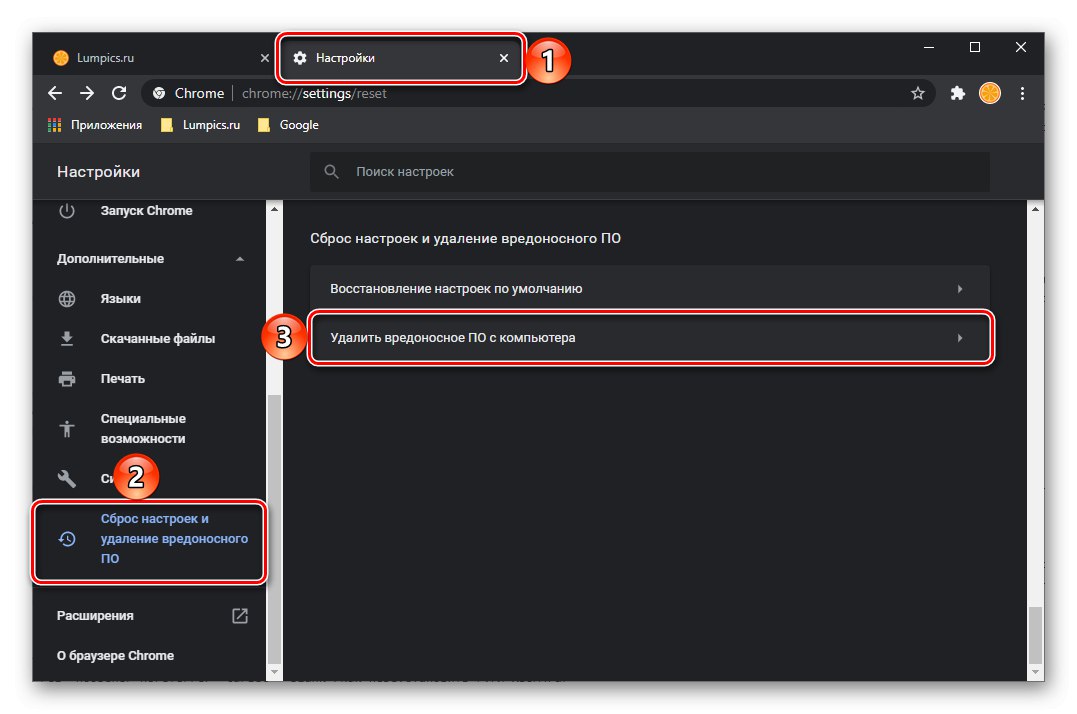
Powód 10: Problemy ze składnikami przeglądarki
Jeśli po wykonaniu wszystkich powyższych zaleceń wideo w Google Chrome nadal się nie odtwarza, pozostaje założyć, że przyczyną problemu jest sama przeglądarka. Mógł zostać nieprawidłowo zainstalowany lub zaktualizowany, uszkodzony przez złośliwe oprogramowanie lub dodatki innych firm lub po prostu miał poważną awarię. Jedynym możliwym rozwiązaniem w takim przypadku byłoby przywrócenie programu poprzez zresetowanie wszystkich jego ustawień lub czystą ponowną instalację. Jak to zrobić, omówiliśmy wcześniej w osobnym artykule.
Więcej szczegółów:
Jak przywrócić Google Chrome
Jak ponownie zainstalować Google Chrome
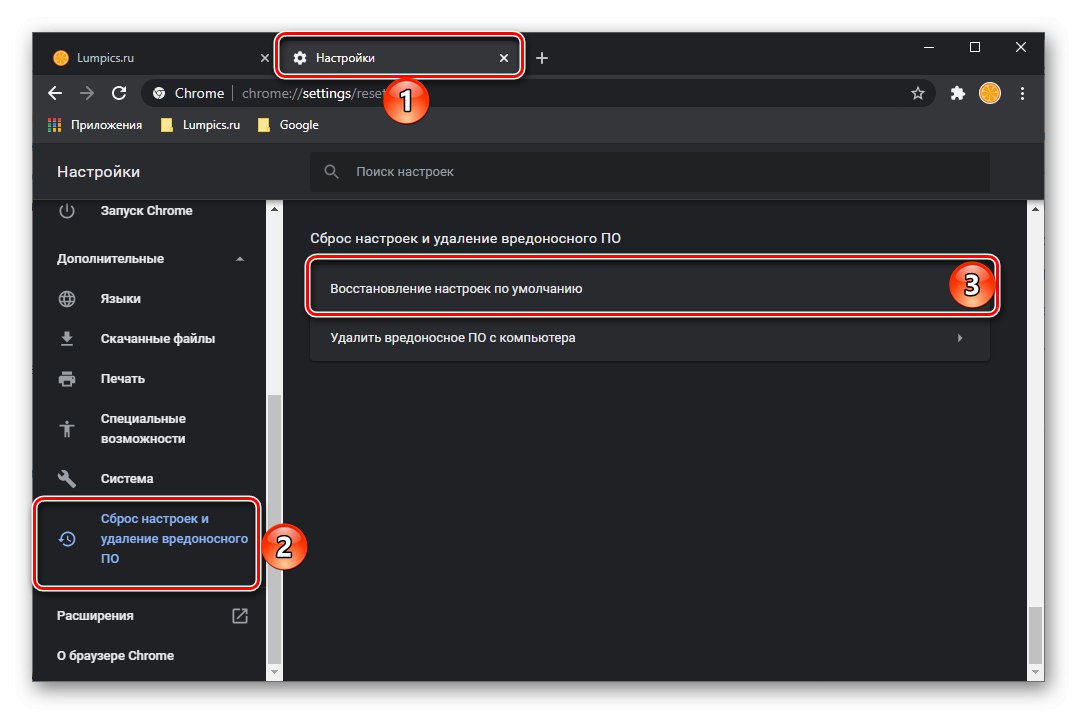
Jako tymczasową alternatywę zawsze możesz skorzystać z dowolnej innej przeglądarki - w naszym serwisie dedykowana jest im osobna strona.
Przeglądarki komputerowe
Przeczytaj także: Lekka przeglądarka dla słabego komputera